Tengo Trados Studio Freelance 2022, y cuando en el Editor voy a Bucar y Reemplazar para sustitur dos espacios en blanco por uno en el texto, pongo Buscar: dos espacios en blanco (tecleo dos veces el espaciador, la barra espaciadora) y Reemplazar: un espacio en blanco (tecleo una vez el espaciador), no funciona bien, ¡me elimina letras de las palabras! ¿Cómo lo puedo arreglar? ¿Me pueden ayudar? ¡Gracias!
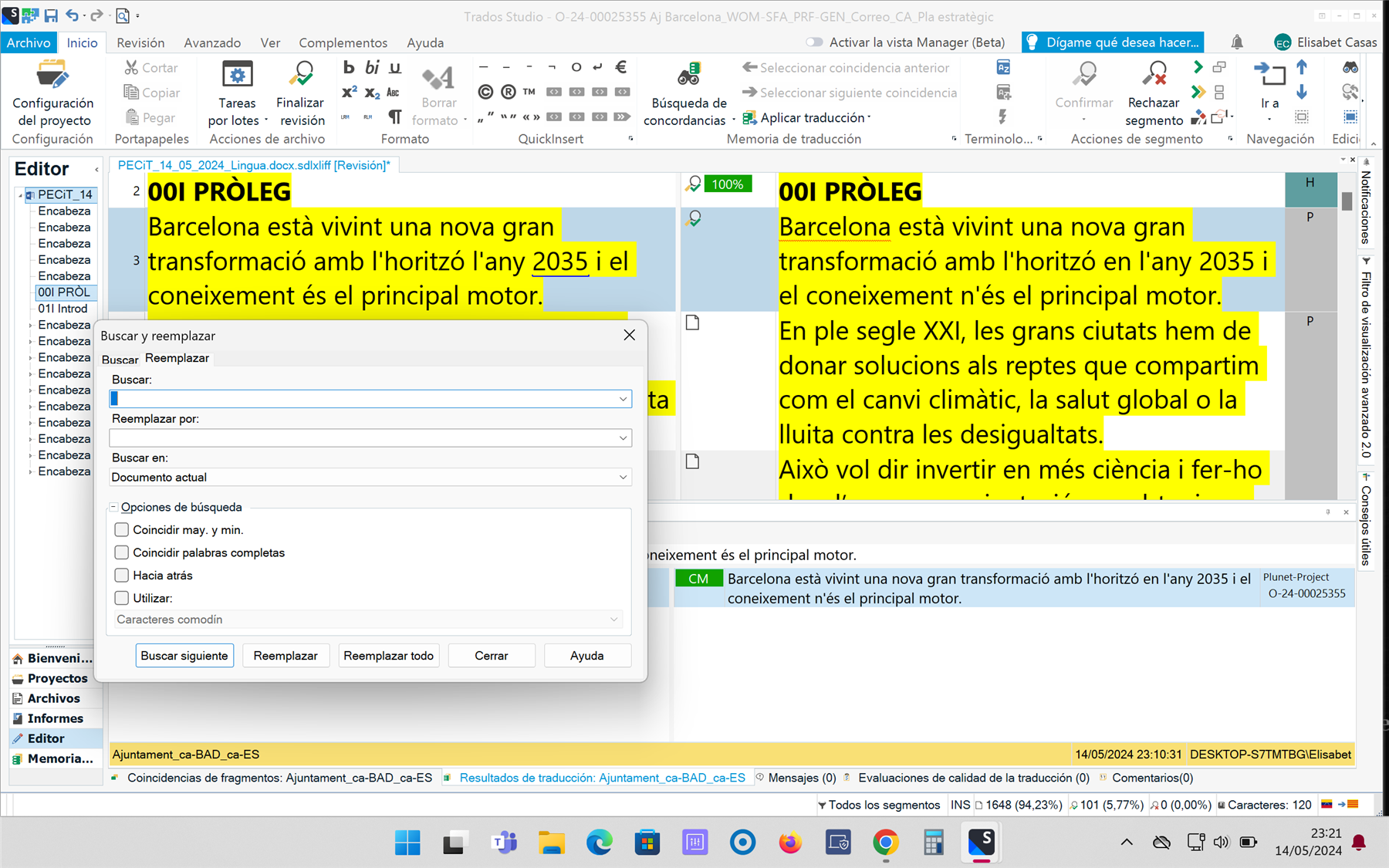
Generated Image Alt-Text
[edited by: Trados AI at 9:27 PM (GMT 1) on 14 May 2024]


 Translate
Translate